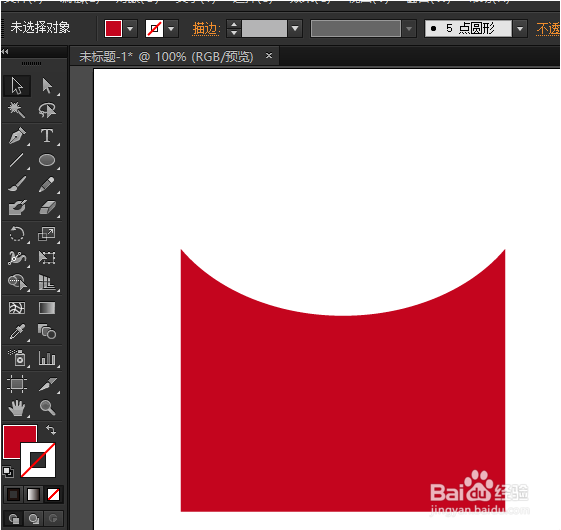1、打开软件画出矩形打开ai软件,在左侧工具鲥鲣剔墟栏中点击“矩形工具”,在右侧编辑区画出一个合适大小的矩形,为图形填充红色。
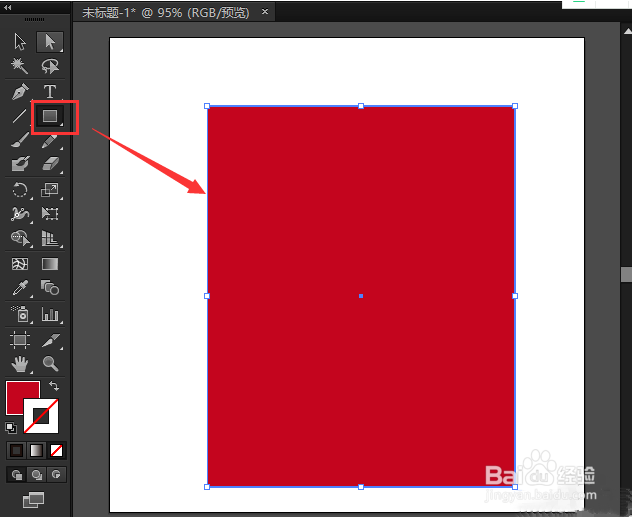
2、在矩形上画椭圆形在工具栏中选择“椭圆工具”,在红色的矩形上面画出一个橙色的椭圆形并与矩形重合。
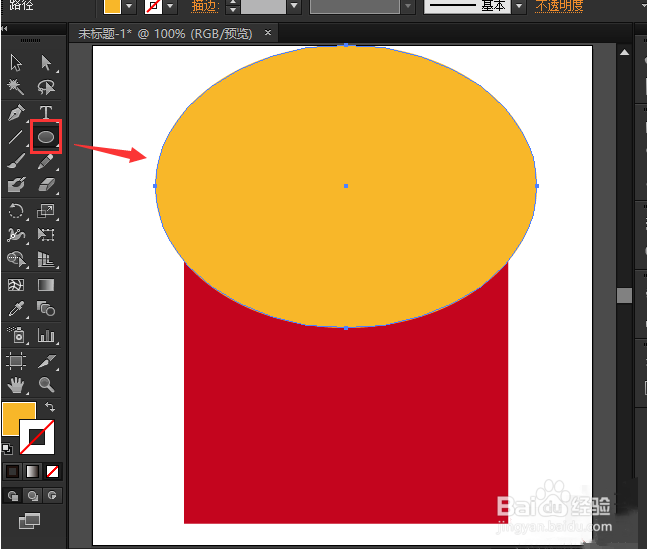
3、打开路径查找器按“ctrl”键点击两个图形,一起选中,按下“CTRL+SHIFT+F9”组合键打开“路径查找器”,点击“分割”图标。
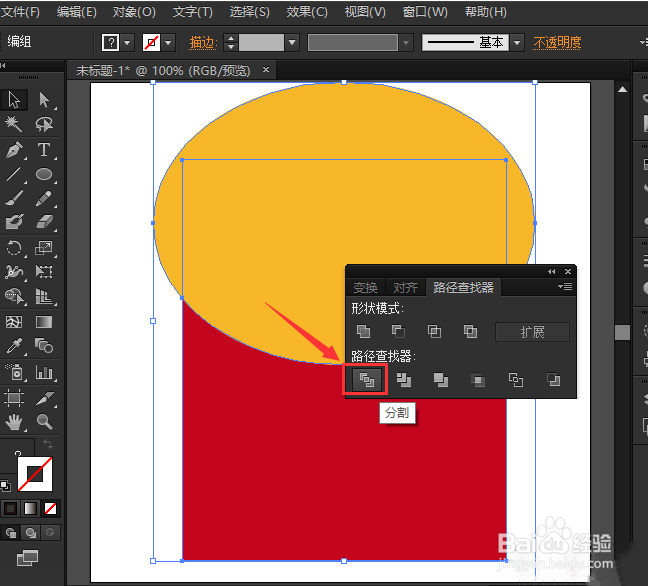
4、右键取消编组通过“分割”编辑区的图形,在已经选择的两个图形上,点击鼠标“右键”选择“取消编组”选项。
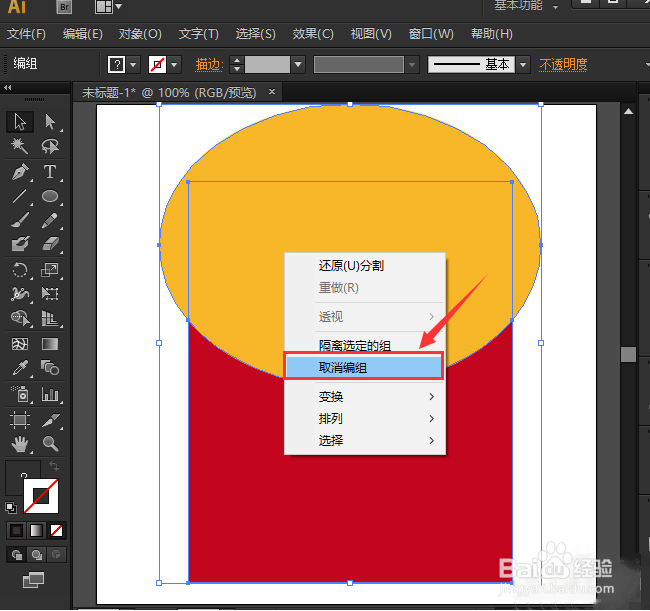
5、选择要剪掉图形点击左侧工具栏上方的“直接选择工具”图标,在右侧编辑区选中需要“剪掉”的图形。
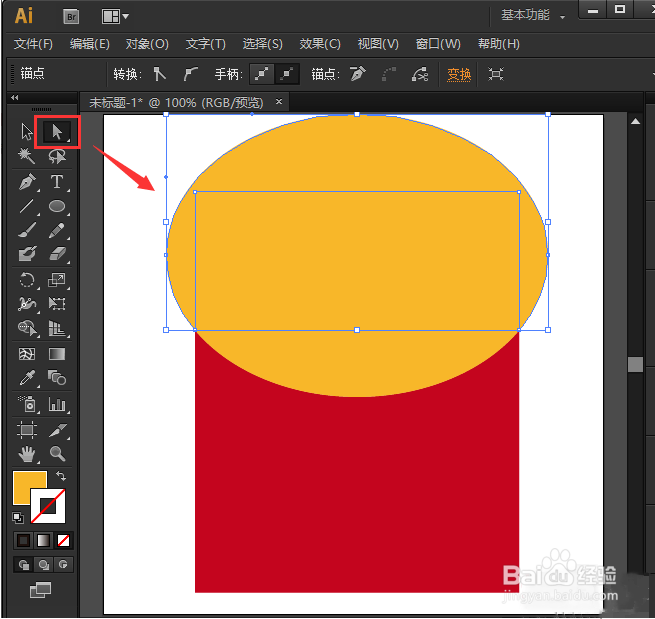
6、剪掉多余图形在选中要去掉的图形状态下,按下“DELETE”键,即可将图中多余的部分图形“剪掉”。